
パソコンを起動、スリープから復帰するたびにパスワード入力・・
Microsoftアカウントを登録してWindows10へサインインすると起動時にパスワード入力が必要になります。
ストアのアプリなどを便利に使うのに必要な作業ではありますが、省略できるなら省略したいですよね。
面倒で煩わしいパスワード入力を自動サインインさせる方法を紹介します。
Windows10起動時にパスワード入力を省略させる方法
シャットダウン時、再起動時ともにパスワード入力が不要になります。
ちゃんとMicrosoftアカウントで自動サインインする設定なので、アプリ使う時に入力が必要になるとかはありません。
スタートメニューをクリックして「netplwiz」と入力します。
以下のように検索結果が表示されるので、クリックします。
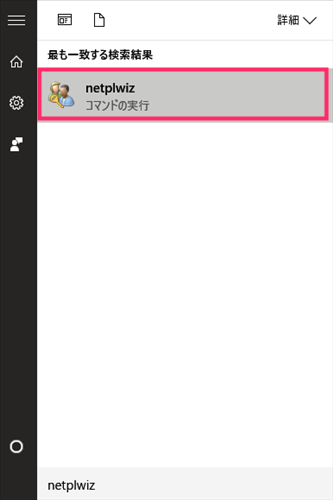
「ユーザーアカウント」のウィンドウが表示されるので、「ユーザー」タブの「ユーザーがこのコンピュータを使うには、ユーザー名とパスワードの入力が必要」のチェックを外して「OK」をクリックします。
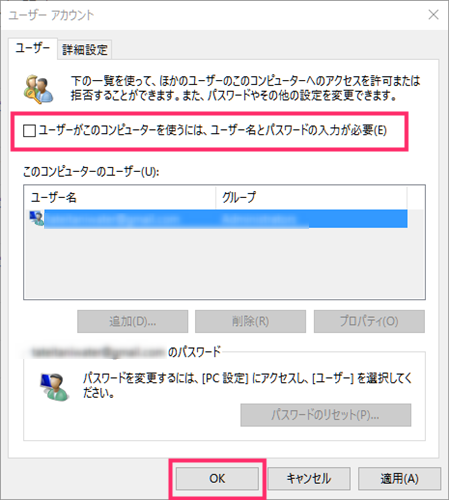
OKを押した後、「自動サインイン」のウィンドウが表示されます。
PC起動時に必要な「パスワード」を入力して「OK」をクリックします。
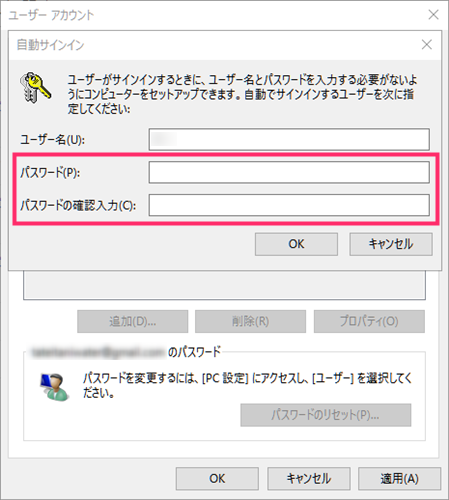
以上がサインイン時にパスワードを省略する設定方法です。
PCをシャットダウンして試してみてください。
スポンサーリンク
スリープ状態から復帰する時のパスワード入力を省略する方法
10分くらい放置するとスリープする設定にしているので、ちょっと放置しただけでパスワード入力は面倒ですよね。かといってスリープになるまでの時間を伸ばすのも電力を無駄にしている気がして嫌だし・・
しかし、困ったことにWindows10アップデートの「Anniversary Update」をすると、スリープ時だけパスワードの省略ができなくなります。
正直意味が分からないので、恐らく修正が入るのでは?と思います。Microsoftサポートも良く分かって無いとか・・
スタートメニューを右クリックして「コントロールパネル」を開いて「ハードウェアとサウンド」をクリックします。
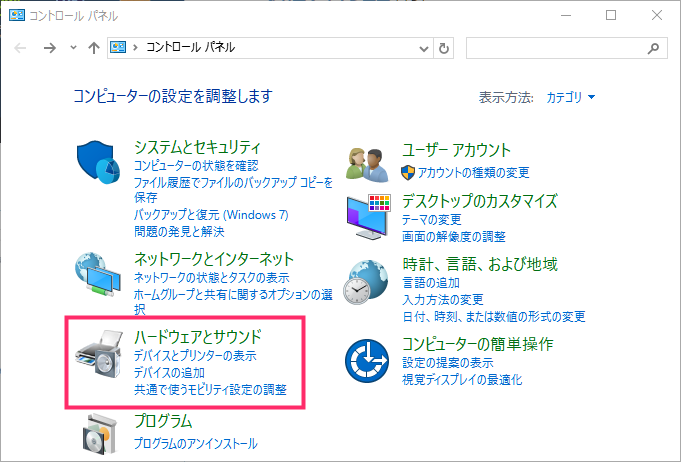
「電源オプション」にある「スリープ解除時のパスワードの要求」をクリックします。
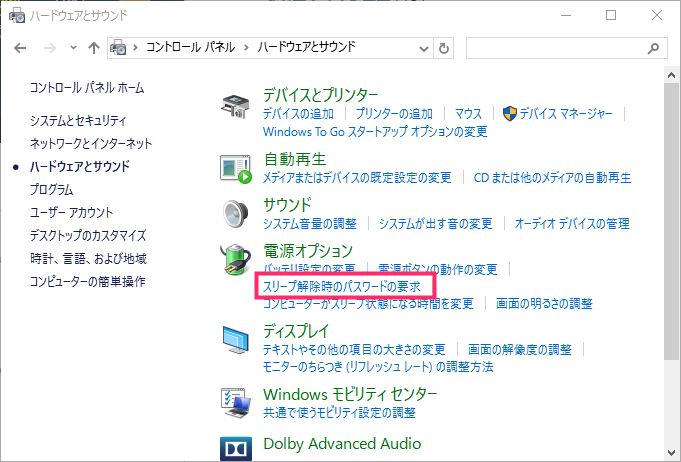
「現在利用可能ではない設定を変更します」をクリックします。
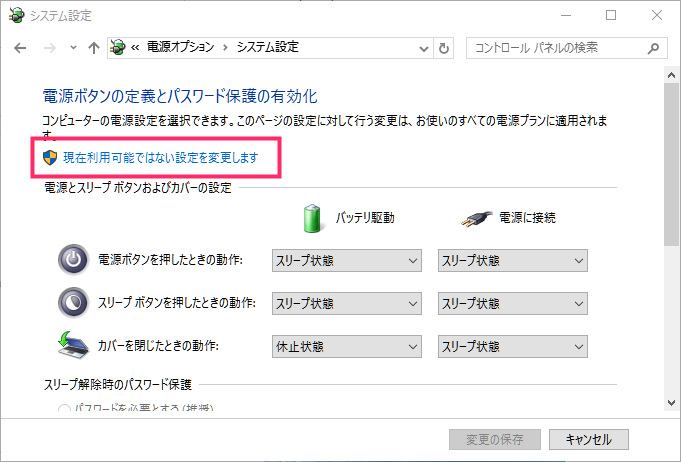
画面は切り替わらないので、押した後は下へスクロールして「スリープ解除時のパスワード保護」の「パスワードを必要としない」にチェックして「変更の保存」をクリックします。
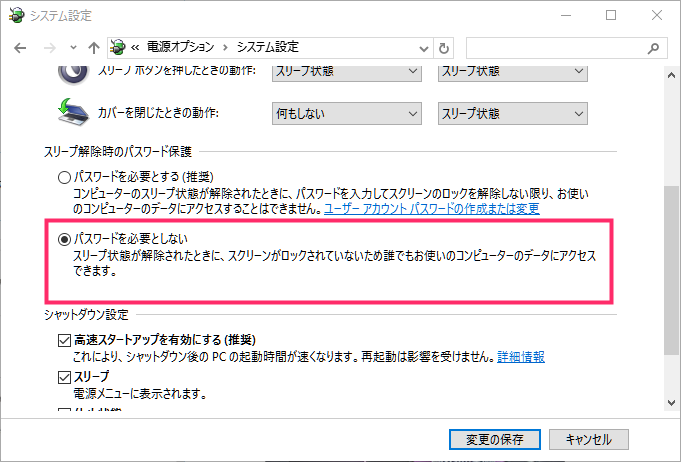
以上の設定でスリープから復帰する際にパスワード入力が要らなくなります。
複数人で使う場合には気をつけたい
自分ひとりで使うパソコンならパスワード入力が必要なくなって楽ですが、複数人(家族と共有だったり)で使う場合には気をつけましょう。
PCほど趣味が詰まったモノはありませんからね・・!
恥ずかしい思いをする可能性があるならパスワード入力有りにした方がいいですよ!


コメント